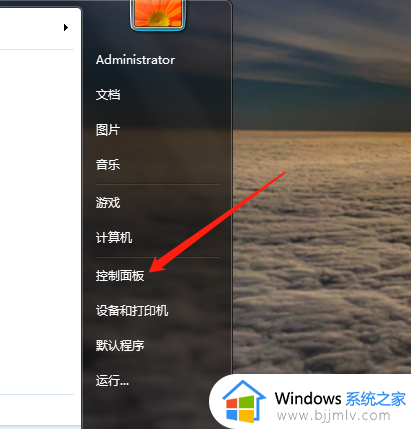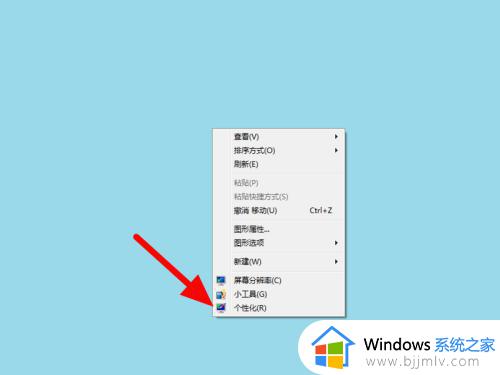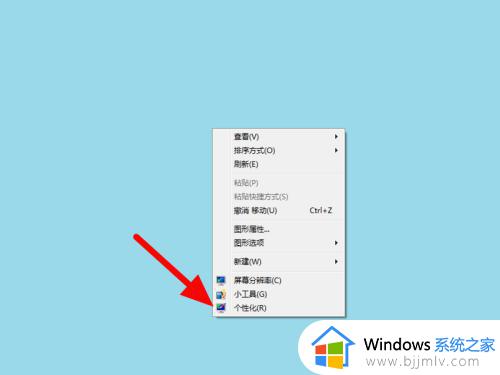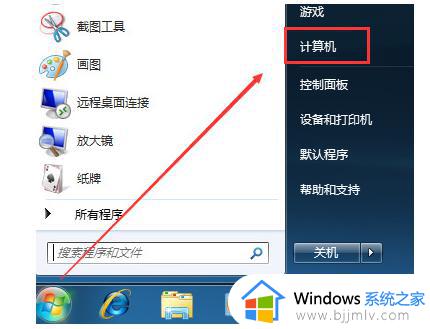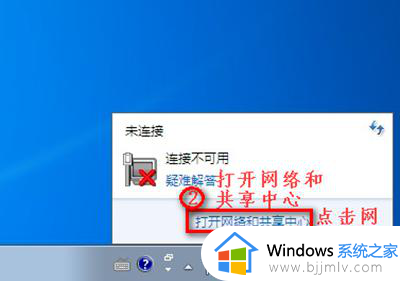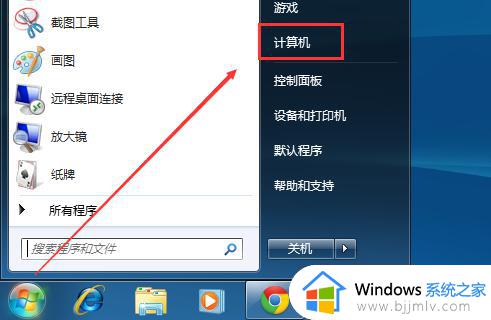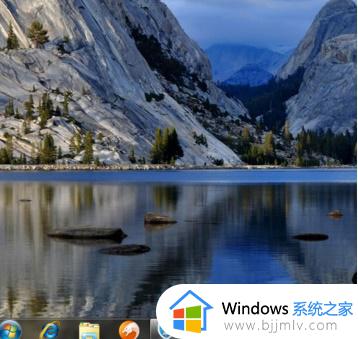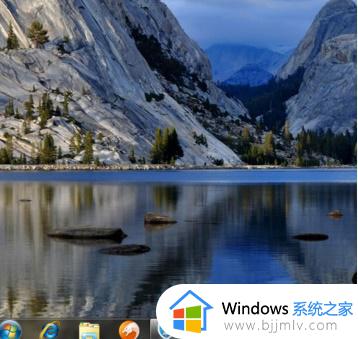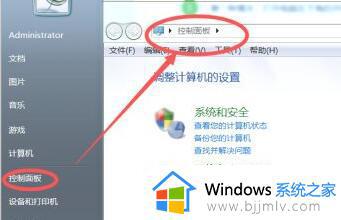win7系统我的电脑图标怎么找出来 win7我的电脑图标怎如何调出来
更新时间:2023-04-17 09:40:21作者:runxin
一般来说,我们在给电脑安装完win7系统进入桌面之后,也都能够看到我的电脑图标显示在桌面上,可是有小伙伴却向小编反馈自己win7系统桌面上的我的电脑图标没有显示出来,对此win7系统我的电脑图标怎么找出来呢?以下就是关于win7我的电脑图标怎调出来设置方法。
具体方法:
方法一:
1、装系统之后,我的电脑没有显示。
2、点击左下角开始图标,选择显示或隐藏桌面的通用图标。
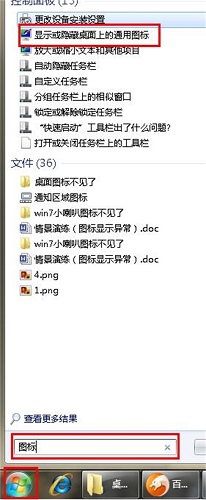
3、也可以桌面上右键选择个性化,点击右上角的更改桌面图标;
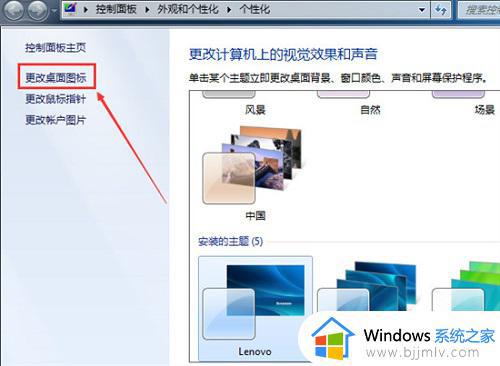
4、将所需要的图标勾选,点击确定即可。
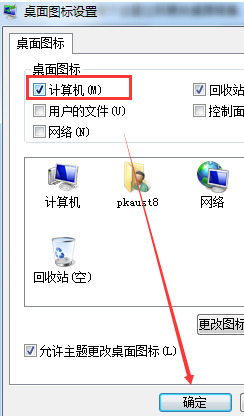
方法二:
1、开机所有的图标都没有了。
2、按下快捷键ctrl+alt+delete打开任务管理器;
3、点击文件,选择新建任务;
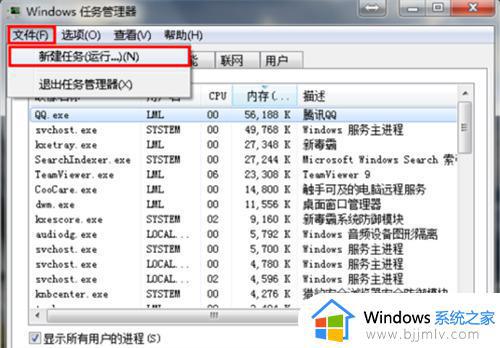
4、输入explorer/explorer.exe——确定。
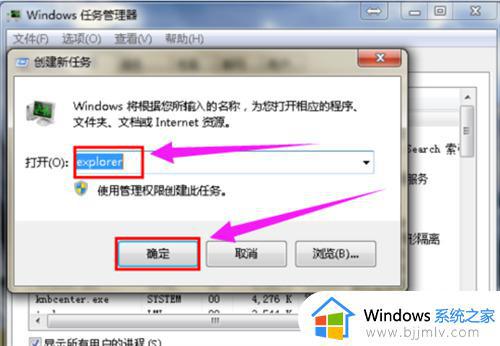
以上就是小编给大家带来的win7我的电脑图标怎调出来设置方法了,如果有不了解的用户就可以按照小编的方法来进行操作了,相信是可以帮助到一些新用户的。